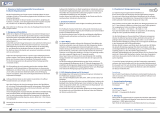Seite wird geladen ...

© LINDY ELECTRONICS LIMITED & LINDY-ELEKTRONIK GMBH - FIRST EDITION (AUG 2006)
KVM Switch Classic 8
User Manual English
Benutzerhandbuch Deutsch
Manuel Utilisateur Français
Manuale d’uso Italiano
LINDY No. 32519
www.LINDY.com
2
User Manual................Page 3
Benutzerhandbuch.....Page 6
Manuel Utilisateur.......Page 9
Manuale d’uso.............Page 12

English Manual
5
Troubleshooting
If none of the LEDs on the KVM Switch are illuminated, please check that any of the connected
computers are switched on and not in Power Save / Sleep Mode.
Before you check any further please make sure that all cables are securely connected!
If the KVM Switch reacts to keyboard input from the SCROLL LOCK key with a beep signal but
you get no monitor picture displayed, please check if the currently selected computer is in sleep
mode or powered down. You can try to wake up this computer by pressing the ESCAPE key
several times until the KVM Switch no longer beeps, and then pressing the SPACEBAR or
RETURN key to wake up the computer.
1. The monitor picture is not sharp or shows shadows: The maximum recommended VGA
cable distance is 5 metres without ghosting and degradation. Make sure that you have
used high quality video cables with coaxial cores. If the diameter of the cable is less then
6mm then the cable may not be of high enough quality.
2. The maximum recommended PS/2 cable distance is 5 metres. Normally, the cable length is
based on the electronic driver capacity of your computer’s PS/2 ports. If you need longer
PS/2 distances it may be necessary to use a PS/2 extender.
3. Don’t press any keys on the keyboard while the selected computer is booting up, otherwise
it may cause a keyboard error, or the keyboard may not be detected at the computer side.
4. The computer boots up fine, but the keyboard doesn’t work:
a) Make sure the keyboard works when directly plugged into the computer.
b) Try a different keyboard, but use standard PS/2 keyboards (some RF keyboards and
keyboards with extra multimedia keys may not be fully supported).
5. The Mouse is not detected during PC boot up:
a) Make sure the mouse works when directly plugged into the computer. You have to install
the appropriate mouse driver on all connected computers!
b) Make sure the mouse is a true PS/2 mouse. A combo mouse will work just as long as it is
set for PS/2 mode with the correct adapter. Try a different mouse.
c) Some advanced mice like radio frequency mice, 5 button mice and scroll wheel mice use
proprietary signals and drivers. Although LINDY has carefully checked for the highest
compatibility, we cannot guarantee that the KVM Switch will work with all known mice,
especially those developed after this KVM Switch has been produced.
d) Avoid moving the mouse or pressing the mouse buttons when switching ports.
e) Avoid switching ports during the PC shut down process.
Deutsches Handbuch
6
Überblick
Herzlichen Dank dass Sie sich für einen KVM-Switch von LINDY entschieden haben . Bitte
lesen Sie dieses Handbuch sorgfältig um alle Möglichkeiten zu erkennen, die Ihnen dieser
KVM-Switch bietet.
Der LINDY KVM Switch Classic 8 erlaubt den Zugriff auf bis zu 8 direkt angeschlossene
Rechner von einem einzigen Eingabeplatz mit Monitor, Maus und Tastatur. Er ist das
Basismodell für 19“ KVM Systeme und kleine Serverumgebungen. Er ist nicht für die
Kaskadierung mit mehren KVM Switches und mehr als 8 Servern designt.
Die KVM Switches der P/P-XT-Serie unterstützen das Umschalten zwischen den
angeschlossenen Rechnern auf 2 Arten: Auswahl über die Tasten an der Frontblende des KVM
Switch und Auswahl über Tastaturhotkey. Die Tastatur- und Mausverbindungen werden vom
KVM Switch permanent für alle angeschlossenen Rechner emuliert, so dass keine
Fehlermeldungen von den angeschlossenen Rechnern erzeugt werden.
Eigenschaften
8 Port KVM-Switch im kompakten 19” Rackmount-Gehäuse mit nur einer Höheneinheit
Inklusive KVM Cat.5 Extender mit Local und Remote Switch (nur P-XT-Serie)
Unterstützt alle weit verbreiteten Betriebssysteme
Hot Plug Support – Anschließen und Entfernen von Rechnern im laufenden Betrieb
Höchste Videoqualität – Unterstützt Bildschirmauflösungen bis 1920x1440
Keine Softwareinstallation - Auswahl der Rechner via Hotkey oder Tasten am Switch
Auto-Scan-Modus – angeschlossene Rechner durchscannen, Zeit einstellbar 5…50 sec.
LED Displays zur überschaubaren Anzeige des Status der angeschlossenen Rechner
Signalton zur Bestätigung von Hotkey-Eingaben und Schaltvorgängen
Standardkabel zum Anschluss der Rechner (VGA Steckerbuchse HD-15F für KVM Seite!)
Permanente Tastatur- und Mausemulation
Lieferumfang
LINDY KVM Switch Classic 8
19” Einbaukit
Dies Handbuch
Optionale Anschlusskabel (nicht enthalten)
Kombi (3-in-1) KVM Kabel
Länge 1m 2m 3m 5m
LINDY No. 33751 33752 33753 33754
Installation
Bevor Sie mit dem Aufbau beginnen, prüfen Sie bitte ob alle Teile enthalten sind. Siehe hierzu
die vorstehende Liste Lieferumfang. Falls Sie den LINDY KVM Switch in einem 19“ Rack
einbauen wollen befestigen Sie bitte die 19“ Montagewinkel mit den beiliegenden Schrauben.
Schritt 1
Schalten Sie alle Geräte aus.
Schritt 2 – Lokale Konsole
Verbinden Sie Tastatur, Maus und Monitor mit dem KVM Switch an den Ports mit der
Bezeichnung Console Port.
Schritt 3 – Anschluss der Server
Schließen Sie als nächstes die Rechner and die Ports 1…8 des KVM Switch an.

Deutsches Handbuch
7
Betrieb
Wichtiger Hinweis:
Ihr Monitor zeigt immer nur ein Videosignal, das des gerade gewählten
Ports. Alle Tastatur- und Mauskommandos werden nur an den Rechner gesendet, der gerade
ausgewählt ist.
Falls ein PC nicht eingeschaltet ist oder sich in einem Energiesparmodus (Sleep Mode)
befindet, wird der Monitor kein Signal anzeigen!
Bitte beachten Sie, dass dies NICHT ein Zeichen für einen Defekt am KVM Switch ist.
Der KVM Switch wird über die PS/2 Schnittstellen der angeschlossenen Server mit Strom
versorgt. Ein optionjales Netzteil DC 9V kann am Switch angeschlossen werden.
Auswahl des aktiven Computer / Port Auswahl
Die Auswahl des aktiven und angezeigten Rechner kann auf 2 verschiedene Arten erfolgen:
o Per Taster an der Front des KVM Switch
o Über Tastaur-Hotkey-Eingabe
Bedeutung der LED Frontanzeige
Der LINDY KVM Switch Classic 8 hat für jeden Port zwei Anzeige-LEDs.
Falls die obere rote LED “ACTIVE”
ROT leuchtet, ist an diesem Port ein Computer
angeschlossen und eingeschaltet. Falls die untere grüne LED “SELECTED”
GRÜN leuchtet ist
dieser Port des KVM Switch gerade ausgewählt und mit der Konsole verbunden. Falls diese
LED blinkt, ist dieser Port ist ausgewählt aber entweder kein Rechner angeschlossen oder er ist
nicht eingeschaltet.
Direkte Port-Anwahl / Tastatur HotKey Kommandos:
Sie können bequem von der Tastatur aus die Ports bzw. Rechner anwählen. Dazu drücken Sie
zweimal kurz hintereinander die ROLLEN- oder die NUM LOCK-Taste. Zur Bestätigung sendet
der KVM Switch einen Signalton und versetzt die Tastatur kurzzeitig (ca. 1 Sekunde) in den
KVM-Kommandomodus. Weitere Tasteneingaben müssen dann immer kurzfristig innerhalb
einer Sekunde erfolgen.
innerhalb 1 Sekunde
+ + = Nächst niederigerer Port
or
+ + = Nächst höherer Port
+
+
= direkte Portanwahl: 1…..8
Auto Scan mode:
+ + =
AutoScan mit A:5s, B:10s, C:15s, D:20s, E:25s,
F:30s, S:50s. (stoppen durch irgendeinen Tastendruck)
Rollen
oder Num
Rollen
oder Num
Taste 1~8
Rollen
oder Num
Rollen
oder Num
Rollen
oder Num
Rollen
oder Num
Tasten
A~F
oder S
Deutsches Handbuch
8
Hilfe bei Problemen
Falls keine der LED Anzeigen an der Frontseite des KVM Switch leuchtet kann das Gerät
komplett defekt sein. Bitte prüfen Sie ob die angeschlossenen Server eingeschaltet und
angeschlossen sind. Schließen Sie ggf. ein Netzteil 9-12V DC an.
Bevor Sie weitere Punkte prüfen, stellen Sie bitte sicher, dass alle Kabel korrekt
angeschlossen sind und Kontakt haben.
Falls der KVM Switch auf das (zweimalige) Drückern der ROLLEN- oder der NUM-Taste mit
einem Signalton reagiert und Sie dennoch kein Monitorbild erhalten, ist dies ein Hinweis darauf,
dass der ausgewählte Rechner sich in einem Energiesparmodus (Sleep Mode) befinden kann!
Versuchen Sie ihn aufzuwecken, wie sie es auch bei direktem Rechneranschluss tun würden.
Zum Beispiel durch mehrfaches Drücken der ESCAPE Taste bis der KVM Switch keine
Signaltöne mehr sendet, und dann durch Drücken der LEERTASTE.
1. Das Monitorbild ist unscharf oder zeigt Schatten: Beachten Sie bitte die empfohlenen
maximalen Kabellängen für VGA-Anschlüsse von 5m. Stellen Sie sicher, dass Sie nur
hochwertige VGA-Kabel verwenden (haben in aller Regel einen Durchmesser größer als
6mm). Bei Verwendung von hochwertigen Grafikkarten sollten dann in nicht kaskadierten
Systemen auch 10m Kabellänge kein Problem sein. Gegebenenfalss kann ein LINDY VGA
Extender verwendet wreden.
2. Die empfohlene maximale Kabellänge für PS/2 Anschlüsse beträgt ebenfalls 5m. Die tat-
sächlich mögliche Kabellänge hängt stark von der Qualität und Treiberleistung der PS/2
Schnittstellen auf dem Mainboards der angeschlossenen Rechner ab. Auch hier sollten bei
hochwertigen Komponenten 10m kein Problem sein. Verwenden Sie andernfalls einen
LINDY PS/2 Extender.
3. Drücken Sie keine Tasten auf der Tastatur und der Maus während des Bootens der
Rechner.
4. Der Rechner bootet korrekt, aber die Tastatur funktioniert nicht.
a. Stellen Sie sicher, dass die Tastatur bei direktem Anschluss an den PC korrekt arbeitet.
b. Versuchen Sie es mit einer anderen Standard-Tastatur (ohne Multimediatasten).
5. Die Maus wird nicht erkannt beim Booten
a. Stellen Sie sicher, dass die Maus bei direktem Anschluss an den Rechner korrekt
arbeitet. Bitte beachten Sie, dass die Maustreiber für die verwendete Maus auf ALLEN
angeschlossenen Rechnern installiert sein müssen!
b. Stellen Sie sicher, dass die Maus eine PS/2 Maus ist. Versuchen Sie es mit einer
anderen PS/2 Standard-Maus.
c. Verschiedene Mäuse, wie manche Funkmäuse, 5-und mehr-Tasten-Mäuse verwenden
ungewöhnliche proprietäre PS/2-Bussignale. LINDY KVM Switch Classic 8 hat eine
erweiterte Kompatibilität zu solchen Nicht-Standard-Mäusen, kann aber natürlich nicht
alle am Markt befindlichen Mäuse und ihre oft proprietären Protokolle unterstützen,
besonders nicht die, die erst nach Herstellung dieses KVM Switches auf den Markt
kamen.

15
Technical Data and Radio Frequency Energy
© LINDY ELECTRONICS LIMITED & LINDY-ELEKTRONIK GMBH - FIRST EDITION (AUG 2006)
For Home and Office Use
Tested to comply
with FCC Standards
Model KVM Switch Classic 8, No. 32519
Console (User) / Server
Ports
1 / 8
Console / User Ports VGA (HD-15 female) + 2x PS/2 (MD-6 female)
PC / Server Ports VGA (HD-15 male) + 2x PS/2 (MD-6 female)
External Power Supply 9-12VDC 0.2A min.
Operating Temperature +5°C ... 40°C, for indoor use only
Humidity 5 bis 85% rel.H. non condensing, for indoor use only
Measurements (HXWXD),
Weight
19” 1U // 46 x 410 x 140 mm approx.
1.8kg approx.
GERMANY : WEEE / ElektroG Hinweis Deutschland:
Dies ist ein B2B Produkt. Entsprechend dem deutschen ElektroG hat der gewerbliche Endverwender dieses Gerät
zum Zweck der Verschrottung entweder der LINDY-Elektronik GmbH zum Recycling zurück zu geben (kostenlose
Rücknahme) oder es auf eigene Kosten einem geordneten Recycling zuzuführen.
Shielded cables must be used with this equipment to maintain compliance
with radio frequency energy emission regulations and ensure a suitably high
level of immunity to electromagnetic
disturbances.
This device complies with EN Standards EN55022 and EN55024 acco
rding to the relevant EC EMC
Directive.
This device complies with part 15 of the FCC Rules.
Operation is subject to the following two conditions:
1. This device may not cause harmful interference, and
2. This device must accept any interference received, including interference that may cause
undesired operation
1/8